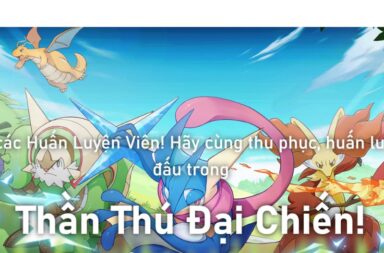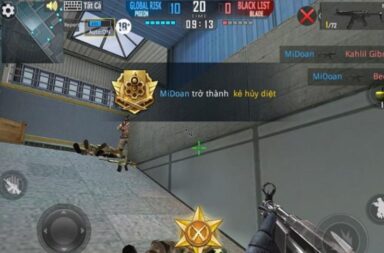Bạn đang loay hoay không biết làm sao để có thể thay đổi hình nền win 11 trên máy tính! Bạn muốn đổi một ảnh nền mới và trang trí lại màn hình chính nhưng lại không biết phải thao tác làm sao! Vậy hãy để https://iotvietnam.net/ hướng dẫn chi tiết cho bạn cách để đổi nền trên windows 11 cực nhanh và đơn giản qua bài viết sau đây nhé!
Thay nền win 11 bằng cách chọn Theme
Có rất nhiều cách khác nhau để các bạn có thể thay đổi ảnh nền màn hình chính với cấu hình Windows 11, chẳng hạn như: Thay đổi bằng Settings, thay đổi bằng Photos và bằng File Explorer,… Ngoài ra bạn cũng có thể sử dụng các phần mềm thứ 3 để thay đổi màn hình máy tính.
“Theme” hay “Chủ đề” là một trong số những chức năng được cài đặt sẵn trong Windows desktop. Người dùng có thể lựa chọn các mẫu chủ đề có sẵn trong máy, khi lựa chọn 1 chủ đề, ví dụ như Beach theme, thì máy tính của bạn sẽ đồng loạt đổi ảnh nền, icon,… theo concept biển. Cách đổi theme như sau:
- Bước 1: Mở tab “Settings”.
- Bước 2: Chọn mục “Personalization” → “Themes” (Lúc này màn hình sẽ hiển thị hàng loạt theme mẫu cho bạn lựa chọn).
- Bước 3: Chọn nút “Custom” để thay đổi theme.
“Browse themes” vốn có của máy tính sẽ chỉ bao gồm một vài mẫu cơ bản. Nếu như bạn muốn tìm kiếm những chủ đề độc đáo, dựa theo sở thích cá nhân thì hãy mở MS Store.
Tại đây, sẽ có hàng loạt theme trực tuyến, miễn phí, tha hồ cho bạn lựa chọn. Sau khi đã tìm được mẫu ưng ý, hãy click vào “Get” để down về máy, sau đó nhấn “Open File” là đã cài đặt được rồi!
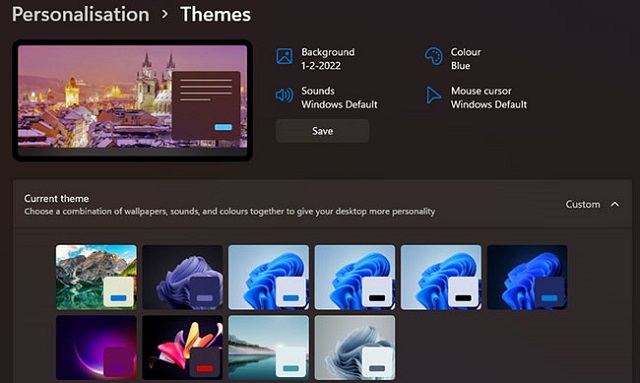
Hướng dẫn chi tiết cách đổi ảnh nền máy tính trên Windows 11
Thay nền win 11 bằng File Explorer
Thay đổi hình nền win 11 bằng File Explorer chính là cách đổi ảnh cơ bản nhất. File Explorer có tính năng “Set as background” ở từng ảnh mà bạn đã download hoặc có sẵn trong máy mà không cần phải ở “Settings”.
- Bước 1: Nhấn tổ hợp phím tắt “Win + E” hoặc có thể mở bằng biểu tượng thư mục ở trên thanh tác vụ.
- Bước 2: Chọn ảnh mà bạn muốn làm ảnh nền màn hình chính từ các thư mục con (Download, Pictures, Screenshot,…).
- Bước 3: Click chuột phải vào ảnh mà bạn thích, sau đó chọn mục “Set as background” để thay đổi ảnh nền máy tính,
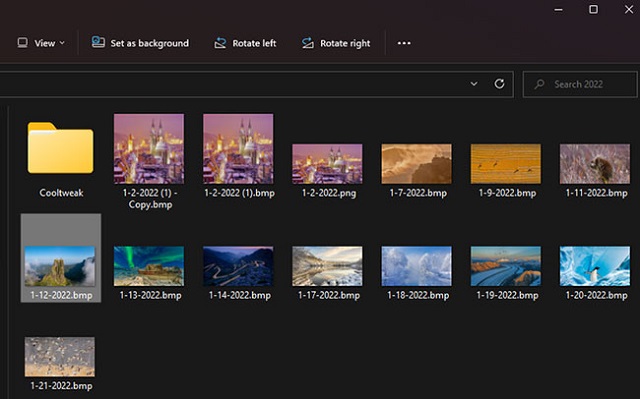
Cách để đổi nền màn hình chính bằng File Explorer
Thay nền win 11 trực tiếp trên màn hình chính
Nếu như những cách thay đổi ảnh nền mà chúng tôi hướng dẫn bên trên quá phức tạp với bạn, thì hãy thử ngay cách dưới đây nhé!
- Bước 1: Để máy tính của bạn ở trang chính (tắt hết mọi tab).
- Bước 2: Click chuột phải vào khoảng trống của màn hình chính.
- Bước 3: Chọn “Personalization”. Lúc này máy tính của bạn sẽ truy cập trực tiếp vào mục “Background”. Sẽ có 3 công cụ cho bạn lựa chọn, gồm có: Background (Picture, Solid Color, Slideshow), Browse, Chose a fit (Fit, Fill, Span,…).
Với 3 công cụ trên bạn có thể chọn ảnh nền có sẵn hoặc chọn ảnh tùy thích và cuối cùng là chọn kích cỡ của hình nền. Khuyến khích bạn chọn “Fill” ở phần kích thước để ảnh có chất lượng tốt và đầy đủ nhất nhé!
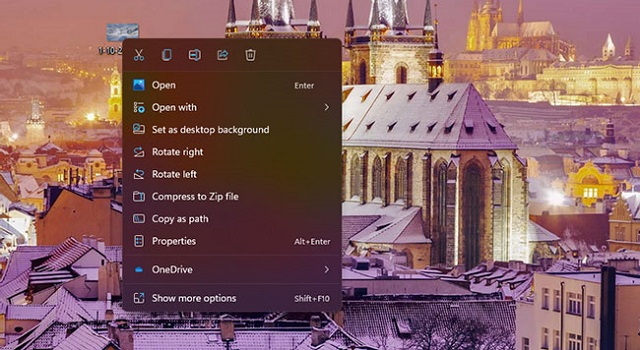
Mẹo đổi ảnh nền cực nhanh, trực tiếp trên màn hình chính
Thay nền win 11 bằng công cụ Photos
Photos chính là ứng dụng dùng để xem hình ảnh mặc định trên Windows. Bên cạnh có thể thay đổi hình nền win 11, ứng dụng này còn có thể giúp bạn thay đổi ảnh màn hình khóa, màn hình chờ,…
- Bước 1: Nhấn biểu tượng “Lá cờ” trên bàn phím hoặc click vào biểu tương tự trên thanh công cụ, tìm và mở ứng dụng “Photos”.
- Bước 2: Sau đó, cuộn qua những hình ảnh mà bạn đã lưu trong máy để lựa chọn ảnh bạn yêu thích.
- Bước 3: Click chuột vào nút “See more” ở thanh công cụ của ứng dụng này.
- Bước 4: Chọn “Set as background”
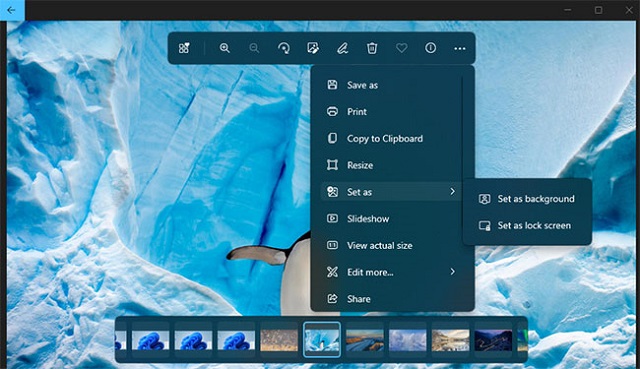
Đổi nền bằng ứng dụng Photos cực dễ bạn đã biết chưa?
Bài viết trên đã hướng dẫn cho các bạn chi tiết cách để thay đổi hình nền win 11. Hy vọng rằng với lượng thông tin trên sẽ giúp ích cho bạn phần nào có thể sử dụng thành thạo những tính năng trên máy tính nhé!